Một số mẹo, thủ thuật và tính năng của Apple Music
Kể từ khi ra mắt vào năm 2015, Apple Music đã thu hút được 72 triệu người đăng ký vào cuối năm 2020
Cho dù bạn đang sử dụng bản dùng thử miễn phí ba tháng hay đã là người đăng ký và người dùng thông thường, chúng tôi đã tổng hợp một số mẹo, thủ thuật và tính năng chính để đảm bảo bạn tận dụng tối đa Apple Music.
Thành lập
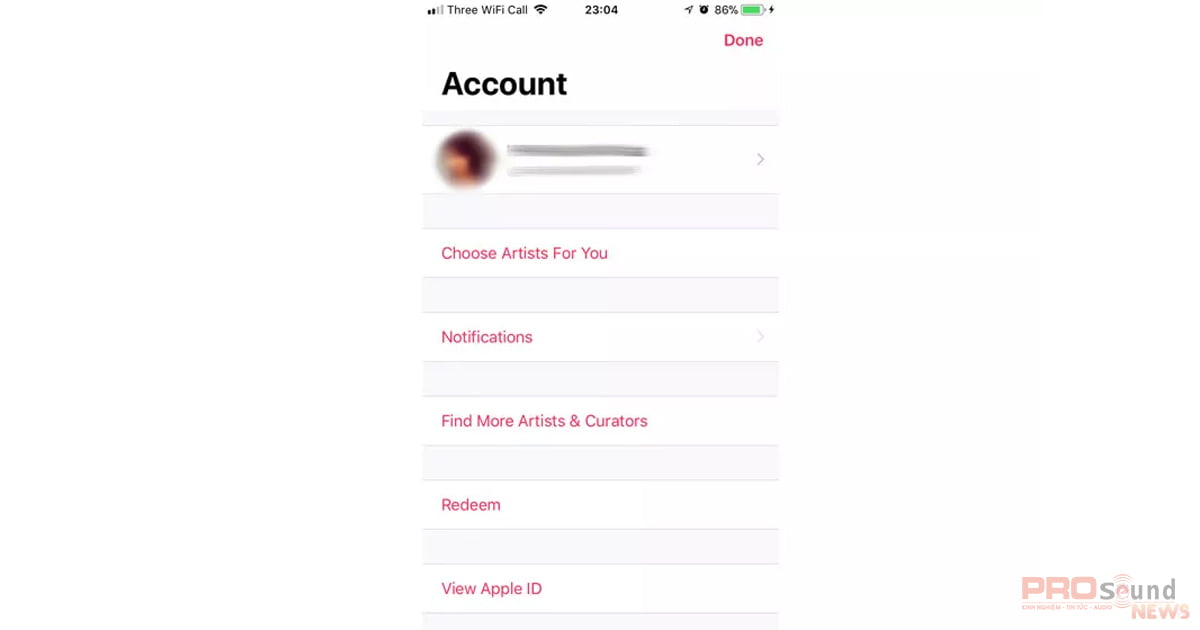
1. Cách hủy đăng ký
Chắc chắn, đây là một điều gì đó đáng chú ý để bắt đầu – nhưng nếu bạn đang đăng ký bản dùng thử Apple Music miễn phí ba tháng và không muốn cam kết trả tiền cho dịch vụ sau đó, bạn có thể chọn từ chối ngay lập tức.
Để thực hiện việc này, hãy nhấp vào biểu tượng hồ sơ của bạn ở góc trên cùng bên phải của màn hình trong tab Dành cho bạn, nhấn Xem tài khoản, sau đó nhấn Xem ID Apple và đăng nhập vào tài khoản iTunes của bạn.
Sau đó, nhấn vào Đăng ký ở giữa trang. Tại đây, bạn có thể ‘hủy’ bản dùng thử miễn phí của mình để bản dùng thử sẽ không tự động gia hạn – đừng lo lắng, bạn vẫn có thể sử dụng bản dùng thử miễn phí trong ba tháng. Đây cũng là cách chọn lựa chọn đăng ký của bạn trong tương lai.
2. Hủy theo dõi hàng loạt nghệ sĩ
Khi bạn đăng ký dịch vụ Apple Music, Apple sẽ có quyền ‘theo dõi’ bất kỳ nghệ sĩ nào đã có trong thư viện của bạn như một phần của tính năng Connect. Điều này có nghĩa là phần Kết nối của bạn (hiện đã được xếp hạng xuống tab Dành cho Bạn) sẽ có đầy đủ nội dung mới và dường như không bao giờ kết thúc từ những nghệ sĩ này.
Tính năng này được bật theo mặc định, nhưng bạn có thể tắt tính năng này bằng cách nhấn vào biểu tượng hồ sơ, sau đó nhấp vào ‘Thông báo’ (để xem các nghệ sĩ mà bạn cho là ‘thích’) rồi trượt các nút ‘Nhạc mới’ và ‘Hiển thị trong Thư viện’ sang ‘tắt’. Giờ đây, bạn có thể đảm bảo rằng mình chỉ nghe được từ những nghệ sĩ mà bạn thực sự yêu thích.
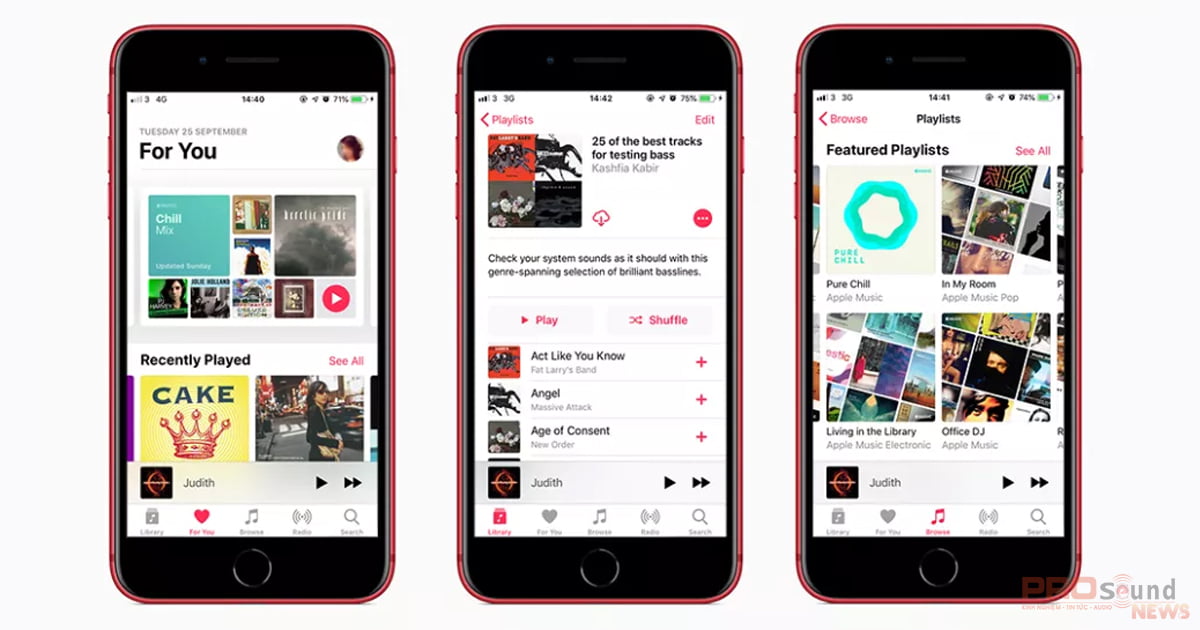
3. Đăng nhập vào iCloud Music để có các tính năng bổ sung
Bạn có thể muốn bật Thư viện âm nhạc iCloud để khai thác tối đa Apple Music nếu bạn đang sử dụng iPhone hoặc iPad. Một số tính năng chỉ khả dụng khi iCloud Music được kích hoạt – đáng chú ý nhất là nghe ngoại tuyến. Trong iPhone / iPad của bạn, đi tới Cài đặt> Âm nhạc và bật Thư viện âm nhạc iCloud.
4. Nhiều thiết bị
Gói thành viên cá nhân của Apple Music, của bạn với giá £ 9,99 mỗi tháng, có thể được liên kết với tối đa mười thiết bị, năm trong số đó có thể là máy tính. Bạn chỉ có thể phát trực tuyến trên một thiết bị tại một thời điểm, như trường hợp trên Spotify, Tidal và các dịch vụ khác
5. Nhiều thiết bị cùng một lúc
Nếu bạn muốn nghe nhiều thiết bị cùng một lúc thì bạn cần phải có Family Membership. Điều này cung cấp quyền truy cập phát trực tuyến đồng thời cho tối đa sáu người khác nhau với mức phí £14,99 mỗi tháng.
Giao diện
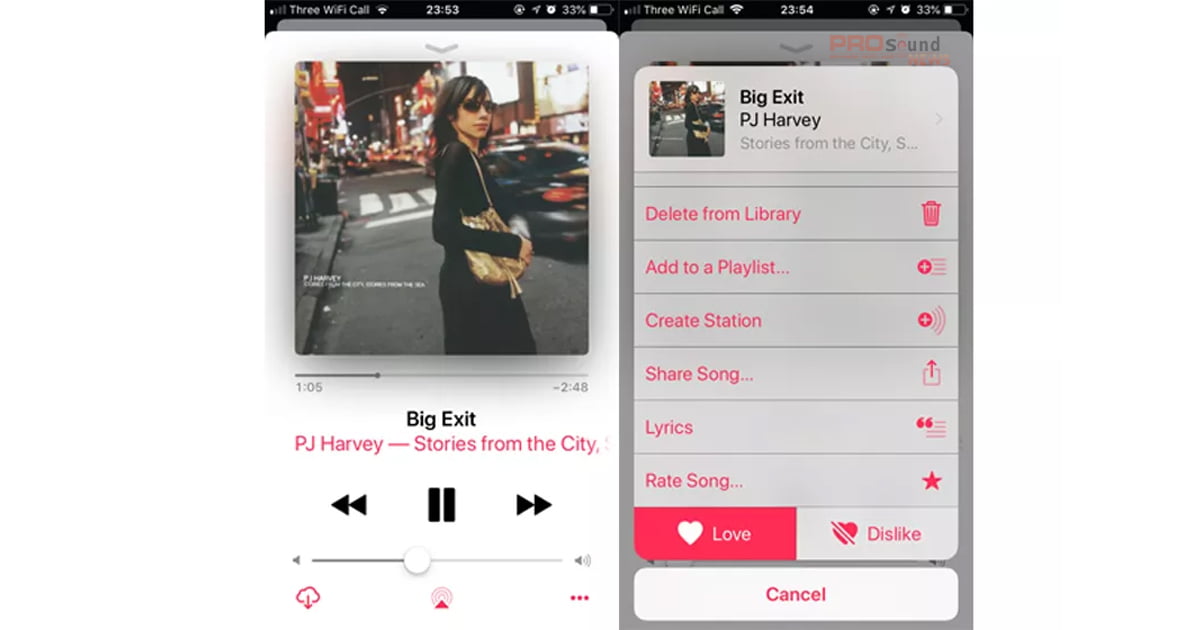
6. Xem thông tin album cho bản nhạc đang phát
Một tính năng hơi ẩn là xem album của bản nhạc hiện đang phát. Bạn có thể làm điều này theo hai cách. Cách dễ nhất là nhấn vào tên nghệ sĩ và album ở đầu cửa sổ đang phát. Một cửa sổ bật lên sẽ xuất hiện hỏi bạn muốn ‘Chuyển đến Album’ hay ‘Chuyển đến Nghệ sĩ’. Nhấp vào tùy chọn Album.
Phương pháp thứ hai, dài hơn một chút là chạm vào biểu tượng ba nút ở góc dưới cùng của màn hình, sau đó chạm vào ‘Hiển thị Album’ trên menu bật lên. Điều đó sẽ đưa bạn đến đó
7. Xem trang nghệ sĩ
Tương tự như trên, nhưng chọn ‘Chuyển đến Nghệ sĩ’.
Hoặc, nếu bạn đã sử dụng phương pháp dài hơn: sau khi bạn được chuyển đến trang album, hãy nhấp vào tên nghệ sĩ (được đánh dấu trong văn bản màu đỏ hồng đó). Đối với cả hai phương pháp, bạn sẽ được đưa đến trang đích của nghệ sĩ, nơi bạn có thể xem tất cả âm nhạc và nội dung liên quan của họ (chẳng hạn như bản phát hành mới, danh sách phát mà họ giới thiệu, tiểu sử và các nghệ sĩ tương tự).
Tổ chức âm nhạc của bạn
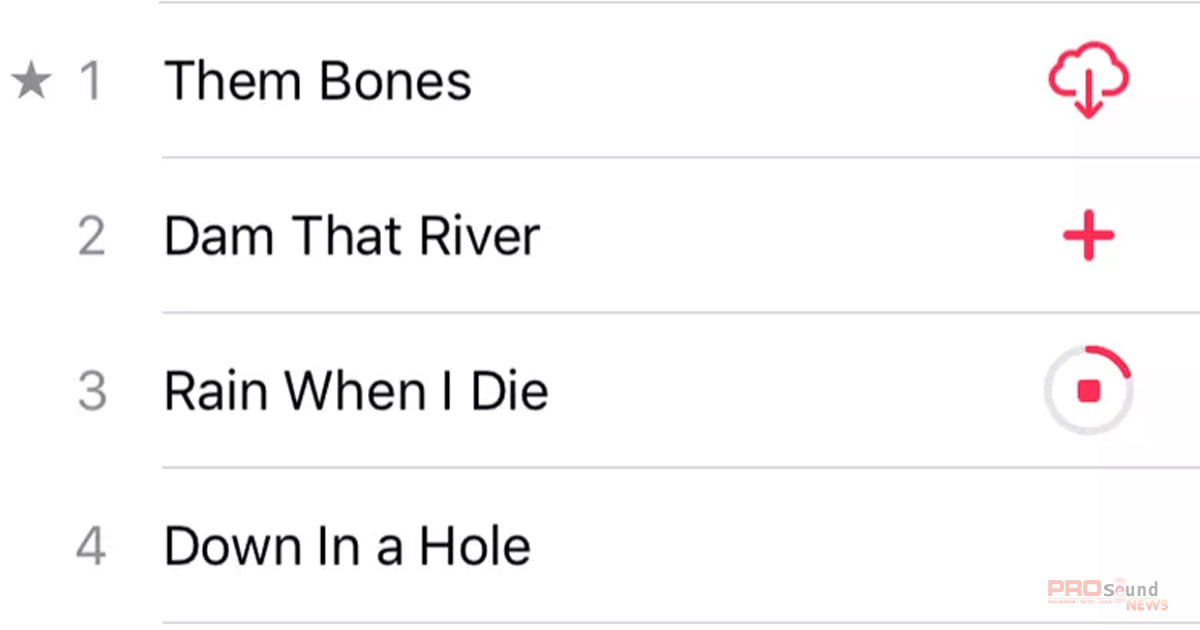
8. Tối ưu hóa bộ nhớ của bạn
Tại sao lại lấp đầy dung lượng lưu trữ của điện thoại bằng nhạc mà bạn không nghe? Tính năng Tối ưu hóa bộ nhớ trong Apple Music sẽ tự động xóa các bài hát đã tải xuống nếu bộ nhớ sắp hết và bạn không nghe chúng liên tục.
Đó là một tính năng đơn giản, gọn gàng giúp điện thoại của bạn không có nhạc mà bạn không cần. Và khi bạn đã bật tắt một nút, bạn đã sẵn sàng. Nó hoạt động khi bạn sắp hết bộ nhớ. Để thiết lập, hãy mở menu Cài đặt trên iPhone của bạn, cuộn đến Âm nhạc, sau đó Tối ưu hóa bộ nhớ.
9. Nhạc ngoại tuyến
Bạn có thể lưu các bản nhạc, album và danh sách phát vào điện thoại để phát lại ngoại tuyến (khi bạn không có kết nối internet) nếu iCloud Music được bật.
Bạn chỉ có thể tải xuống nhạc đã được thêm vào thư viện của mình. Nếu có biểu tượng ‘+’ bên cạnh bài hát, điều đó có nghĩa là bài hát đó chưa được thêm vào thư viện của bạn. Nhấn vào nó để thêm. Sau đó, nó sẽ chuyển thành biểu tượng đám mây, nghĩa là nó chưa được tải xuống. Nhấn vào đám mây để tải xuống.
Bạn có thể xác định các bài hát đã tải xuống trên thiết bị của mình vì chúng sẽ không có bất kỳ biểu tượng nào bên cạnh.
10. Xem nhạc ngoại tuyến
Không có vùng phủ sóng di động hoặc mạng? Chỉ cần chọn danh mục Nhạc đã tải xuống trong tab Thư viện để chỉ xem nhạc được lưu trữ trên điện thoại của bạn để nghe ngoại tuyến.
Đây là cả bài hát và danh sách phát đã tải xuống từ Apple Music, cũng như các tệp nhạc của riêng bạn được lưu trữ vật lý trên điện thoại
11. Sắp xếp các bài hát theo thứ tự bảng chữ cái của nghệ sĩ (hoặc tùy theo cách bạn muốn)
Bạn muốn sắp xếp thư viện nhạc của mình theo thứ tự bảng chữ cái theo tiêu đề thay vì theo nghệ sĩ (cài đặt mặc định)? Trong tab Thư viện, chọn Bài hát và nhấn vào ‘Sắp xếp’ ở góc trên cùng bên phải. Sau đó chọn Tiêu đề, Đã thêm gần đây hoặc Nghệ sĩ trong menu bật lên
12. Xáo trộn và lặp lại
Bạn băn khoăn không biết các biểu tượng xáo trộn và lặp lại đã biến đi đâu? Trên màn hình Đang phát, bạn sẽ thấy chúng ngay bên dưới bản nhạc và nghệ sĩ, bên cạnh ‘Đang phát tiếp theo’.
Quản lý âm nhạc
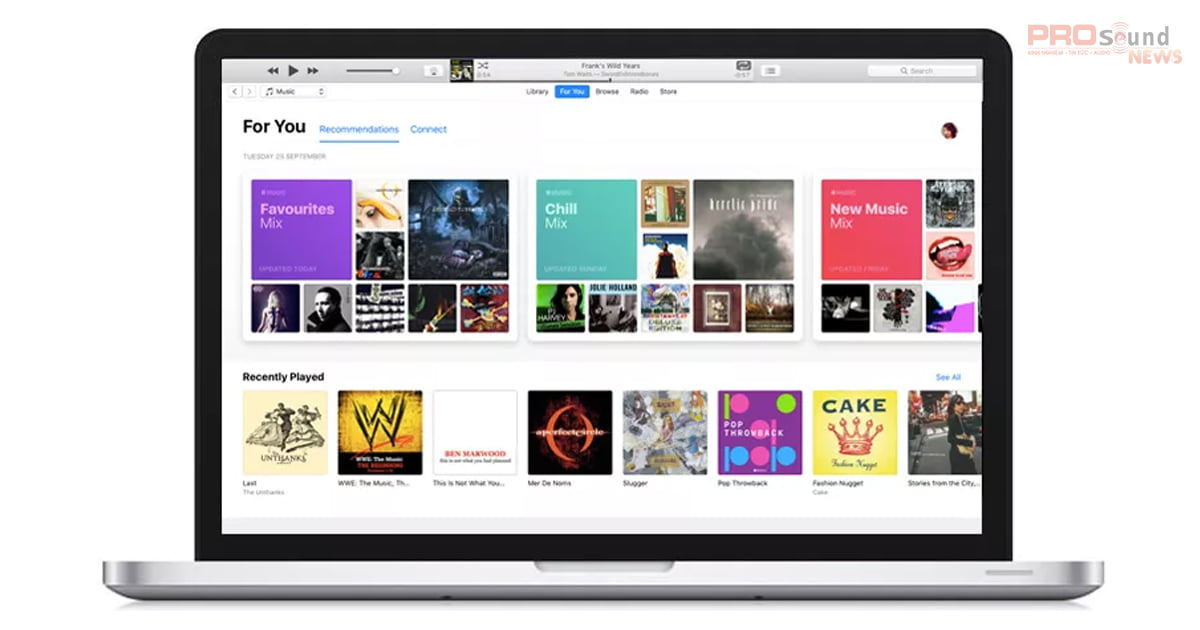
13. Bản nhạc yêu thích
Phần lớn bản vẽ của Apple Music tập trung vào tab For You, nơi bạn sẽ tìm thấy các album và nghệ sĩ được đề xuất dựa trên bản nhạc bạn thích. Để điều khiển các thuật toán của Apple, bạn cần nhấn vào biểu tượng trái tim trên menu bật lên cho mọi bài hát (hoặc album) mà bạn thích.
Bây giờ cũng có một tùy chọn Dislike ngay bên cạnh nó (với biểu tượng không thích) để cho Apple biết những bài hát mà bạn không muốn nó đề xuất. Bạn cũng có thể làm điều này cho toàn bộ danh sách phát
14. Điều chỉnh EQ
Bạn có thể sử dụng Apple Music để thay đổi cách nghe nhạc trên iPhone với cài đặt EQ, tùy chọn giới hạn âm lượng và Kiểm tra âm thanh. Chỉ cần đi tới Cài đặt> Nhạc> EQ để chọn từ danh sách đầy đủ các cài đặt trước. Để bình thường hóa mức âm lượng của âm thanh: đi tới Cài đặt> Nhạc và bật Kiểm tra âm thanh.
15. Nhạc mới
Cần tìm nhạc mới? Nhấp vào tab Duyệt qua và bạn sẽ tìm thấy một phần có tên Nhạc mới dành riêng cho các bản phát hành, album, danh sách phát, video nhạc mới nhất và hơn thế nữa.
Trong phần Danh sách phát của Duyệt, bạn sẽ tìm thấy danh sách phát được tuyển chọn từ những thứ như Pitchfork, NME và Sonos, cũng như danh sách phát cho mọi tâm trạng và hoạt động của bạn.
16. Duyệt nhạc mới theo thể loại
Điều chỉnh theo sở thích âm nhạc của bạn hơn nữa bằng cách chuyển đến phần Thể loại và lọc nhạc theo thể loại mà bạn đoán.
Bạn cũng có thể lọc danh sách phát theo thể loại trong phần Danh sách phát
17. Sử dụng Shazam tích hợp sẵn
Shazam được tích hợp ngay vào iPhone, ngay cả khi không tải ứng dụng xuống. Công cụ tiện lợi này có thể giúp bạn tìm ra bài hát nào đang phát khi bạn đang ở trong xe hoặc khi đang xem chương trình hoặc phim.
Nếu bạn đang muốn tìm một bài hát, chỉ cần nhấn vào nút Shazam trên iPhone, iPad hoặc iPod touch của bạn, ứng dụng sẽ xác định bản nhạc bạn đã chụp và lưu nó vào thư viện của bạn.
Để sử dụng tính năng này, hãy mở Trung tâm điều khiển trong Cài đặt của thiết bị và thêm biểu tượng Nhận dạng âm nhạc – nếu tính năng nhận dạng âm nhạc được bật trên thiết bị của bạn, bạn sẽ có thể vuốt lên và xem biểu tượng Shazam từ màn hình khóa trên thiết bị của bạn
Radio và TV
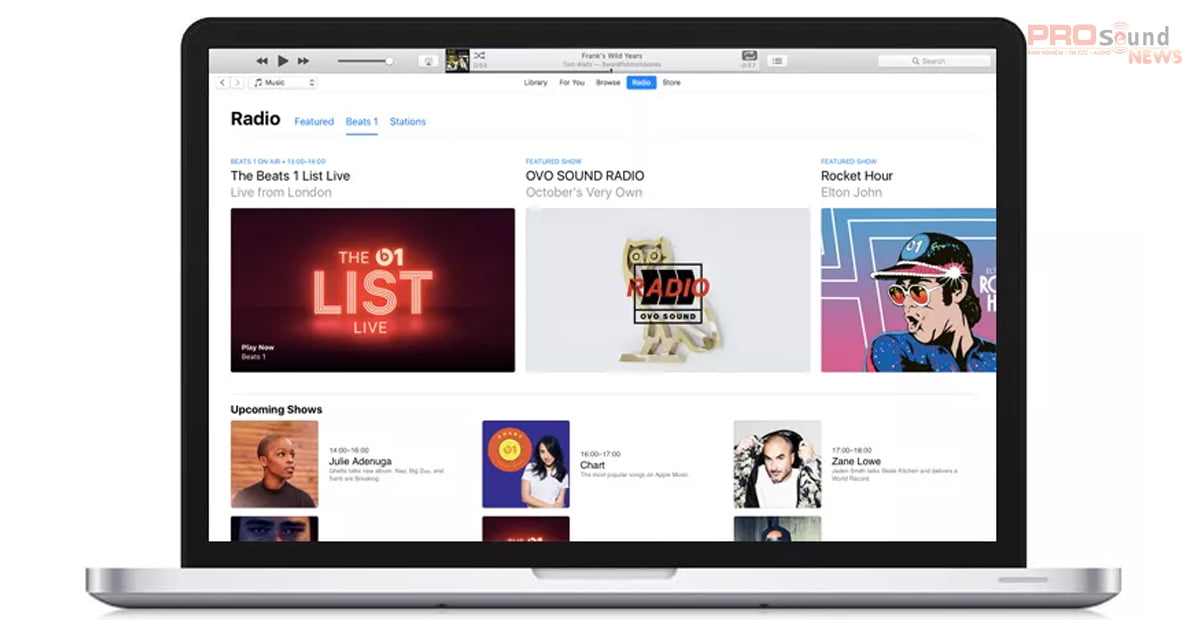
18. Tạo đài phát thanh của riêng bạn
Bạn có thể phát tuyển tập nhạc do Apple tuyển chọn dựa trên một nghệ sĩ hoặc bản nhạc nhất định. Chỉ cần nhấp vào ba dấu chấm trên nghệ sĩ hoặc bản nhạc và chọn Tạo Trạm từ menu bật lên để nghe nhạc liên quan. Nhấn vào biểu tượng ‘yêu thích’ trên các bài hát tiếp theo để yêu cầu Apple tiếp tục phát các bài hát tương tự
19. Nghe radio trực tiếp trên Apple Music
Người đăng ký Apple Music hiện có thể điều chỉnh không phải một mà là ba đài phát thanh trực tiếp: Apple Music 1, Apple Music Hits và Apple Music Country. Nhấp vào biểu tượng Radio ở cuối màn hình chính, sau đó cuộn xuống Apple Music 1, Apple Music Hits hoặc Apple Music Country để điều chỉnh trực tiếp, xem các chương trình sắp tới và nghe các chương trình đã phát sóng trước đó theo yêu cầu.
20. Nghe đài phát thanh
Bạn cũng có thể dò đài phát sóng yêu thích của mình, bao gồm cả đài địa phương của bạn. Để thực hiện việc này, hãy đi tới Tìm kiếm, tìm kiếm đài phát thanh theo tên, ký hiệu cuộc gọi, tần số hoặc biệt hiệu, sau đó chạm hoặc bấm vào đài phát thanh đó để nghe trực tiếp. Và đừng quên, bạn cũng có thể yêu cầu Siri phát một đài radio theo tên
21. Phát video nhạc trên Apple TV
Apple Music giúp bạn dễ dàng xem video nhạc trên Apple TV. Trên thực tế, có một màn hình Video trong ứng dụng Apple Music bao gồm các video nhạc và danh sách phát video mới nhất và có thể truy cập ngay từ ứng dụng trên Apple TV của bạn. Để sử dụng nó, hãy mở Âm nhạc trên Apple TV và vuốt sang Video. Sau đó, vuốt xuống để xem menu danh mục video. Tùy thuộc vào video, bạn có thể thêm video đó vào danh sách phát hoặc thư viện của mình hoặc xóa video khỏi thư viện của bạn.
Các tính năng khác
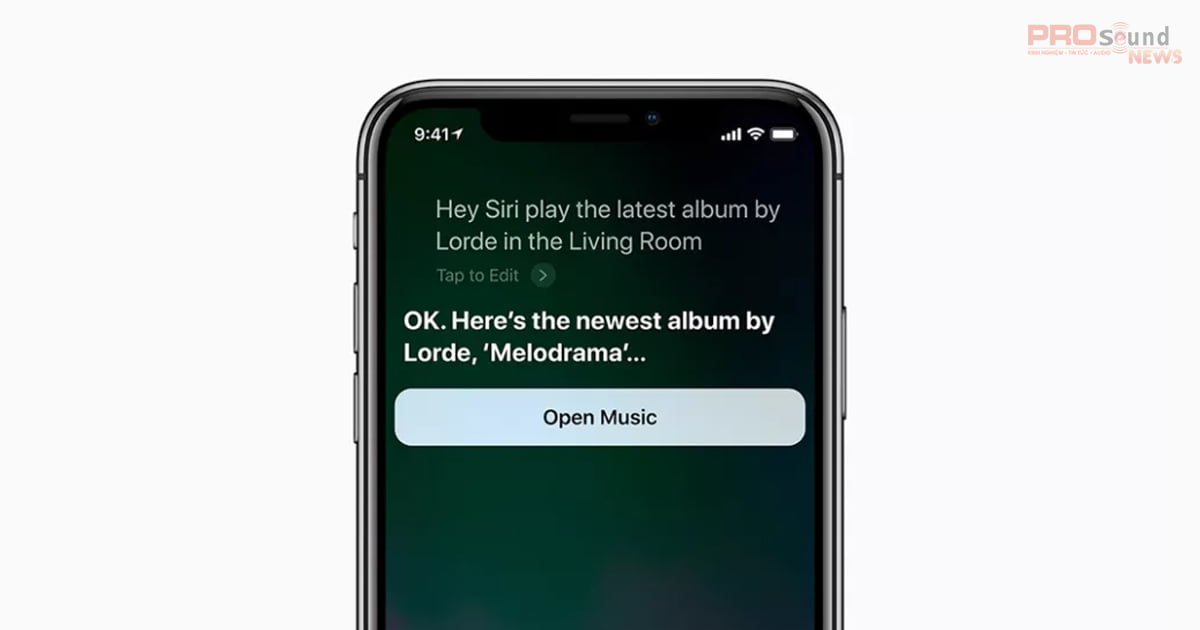
22. Chia sẻ lịch sử nghe của bạn với bạn bè của bạn
Bạn thích chia sẻ những khám phá âm thanh mới với bạn bè của mình? Bạn có thể làm điều đó bằng cách tạo hồ sơ Apple Music trong ứng dụng. Sau đó, nếu bạn bè của bạn đăng ký và tạo hồ sơ, bạn cũng có thể xem họ đang nghe gì.
Để tạo hồ sơ, hãy nhấn vào Nghe ngay và ở góc trên bên phải của màn hình này trên iPhone của bạn, hãy nhấn vào biểu tượng ảnh. (Trên thiết bị Android, hãy nhấn vào nút Thêm, sau đó nhấn vào Tài khoản). Bây giờ, hãy nhấn vào Xem bạn bè đang nghe gì. Làm theo lời nhắc trên màn hình để tạo tên người dùng, tìm và theo dõi bạn bè, chia sẻ danh sách phát và hơn thế nữa.
Bạn cũng có thể kiểm soát những gì bạn chia sẻ (không ai cần biết tất cả thói quen nghe nhạc của bạn, phải không?) Ẩn danh sách phát nhất định, chặn hoặc bỏ chặn người dùng hoặc theo dõi tài khoản của bạn bè bạn.
23.Sự kết hợp thông minh từ Siri và Apple Music
Bạn có thể sử dụng điều khiển bằng giọng nói để phát nhạc, cho dù bạn đang sử dụng iPhone hay Apple Watch (ví dụ: “Hey Siri, play AC/DC”). Nhưng nó thực sự còn thông minh hơn thế. Bạn có thể bắt đầu một đài phát thanh bằng cách nói “phát đài AC/DC”.
Apple Music cũng có thể phát theo ngày tháng, mức độ phổ biến và ngày phát hành, vì vậy “chơi bản hit số một từ tháng 4 năm 1988”, “phát các bài hát hàng đầu của AC/DC” hoặc “phát bài hát mới nhất của AC/DC *” đều hoạt động. Đôi khi nó có thể hơi bị va chạm và bỏ lỡ, nhưng nó đáng để thử nghiệm với tất cả các loại lệnh.
24. kết hợp giữa Siri, Apple Music và HomePod Mini
Lệnh thoại Siri và Apple Music là những thành phần quan trọng tạo nên trải nghiệm loa Apple HomePod Mini tuyệt vời , vì vậy nếu bạn đã mua cho mình một chiếc HomePod Mini mới, bạn có thể đặt đủ loại câu hỏi để phát những giai điệu yêu thích. Bắt đầu với “Hey Siri, chơi thứ gì đó tôi thích” và nó sẽ sử dụng hồ sơ Apple Music của bạn để tạo đài phát thanh được cá nhân hóa gồm các bài hát bạn biết và thích.
25. Tắt Lịch sử nghe cho Apple HomePod Mini
Nếu bạn có HomePod Mini, bạn có thể không muốn con mình hoặc người khác làm rối tung các đề xuất Dành cho bạn được sắp xếp cẩn thận của bạn khi chúng bắt đầu yêu cầu bài hát.
Giữ cấu hình Apple Music của bạn tách biệt với những gì Mini đang phát bằng cách kích hoạt ứng dụng Home (mà bạn nên tải xuống khi thiết lập nó), đi tới phần Chi tiết và tắt ‘Sử dụng Lịch sử nghe’.
26. Báo thức và phát trực tiếp
Bạn muốn thức dậy với âm thanh của bài hát yêu thích của bạn? Khi đặt báo thức trong ứng dụng Đồng hồ của iPhone, hãy nhấn vào Âm thanh> Chọn bài hát (trong phần Bài hát), sau đó chọn một bản nhạc từ thư viện Apple Music của bạn.
27. Lời bài hát
Bạn có thể hát karaoke! Cuộn lên từ màn hình đang phát và lời bài hát (nếu có) sẽ xuất hiện. Ngoài ra, hãy nhấn vào tab Lời bài hát trong menu tùy chọn bật lên.
Kể từ iOS 12, việc tìm kiếm các bài hát theo lời bài hát cũng trở nên phổ biến. Chỉ cần bắt đầu nhập lời bài hát vào hộp tìm kiếm và thì đấy – bạn sẽ nhận được bài hát bạn đang tìm kiếm (hoặc ít nhất là gợi ý cho những gì nó có thể là).






